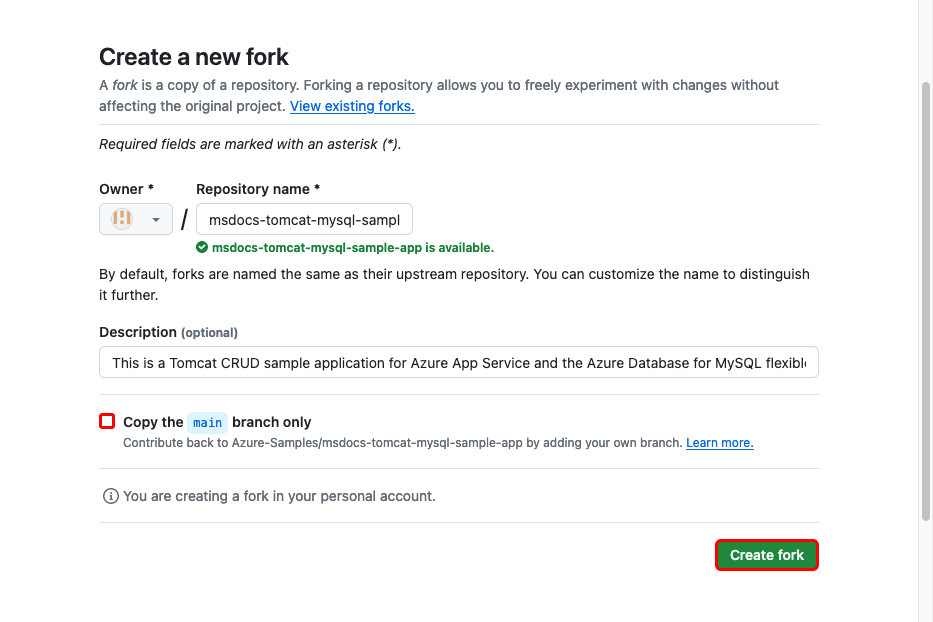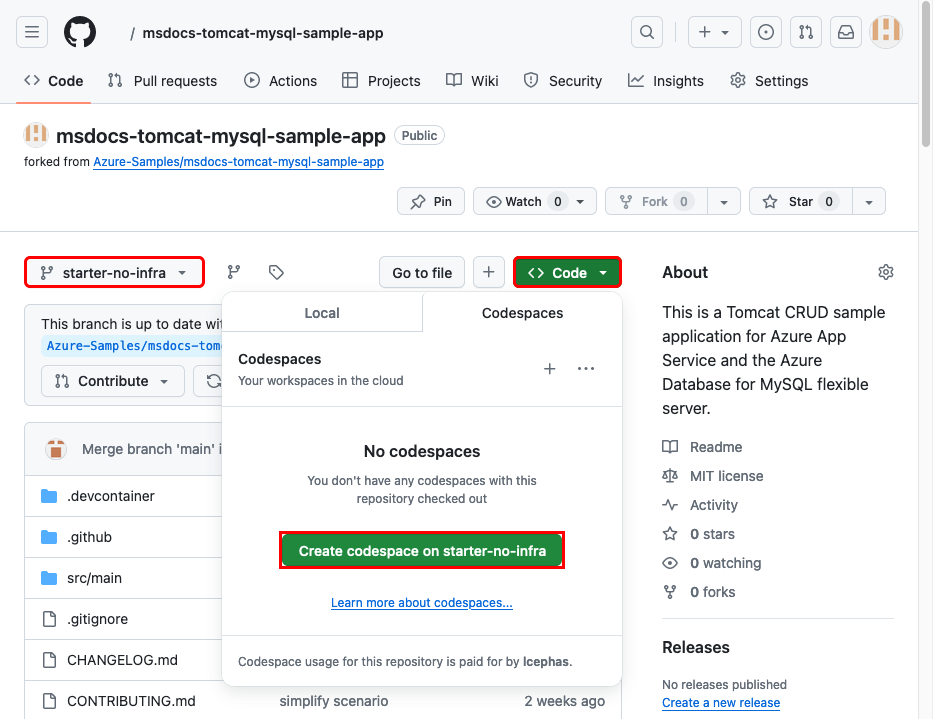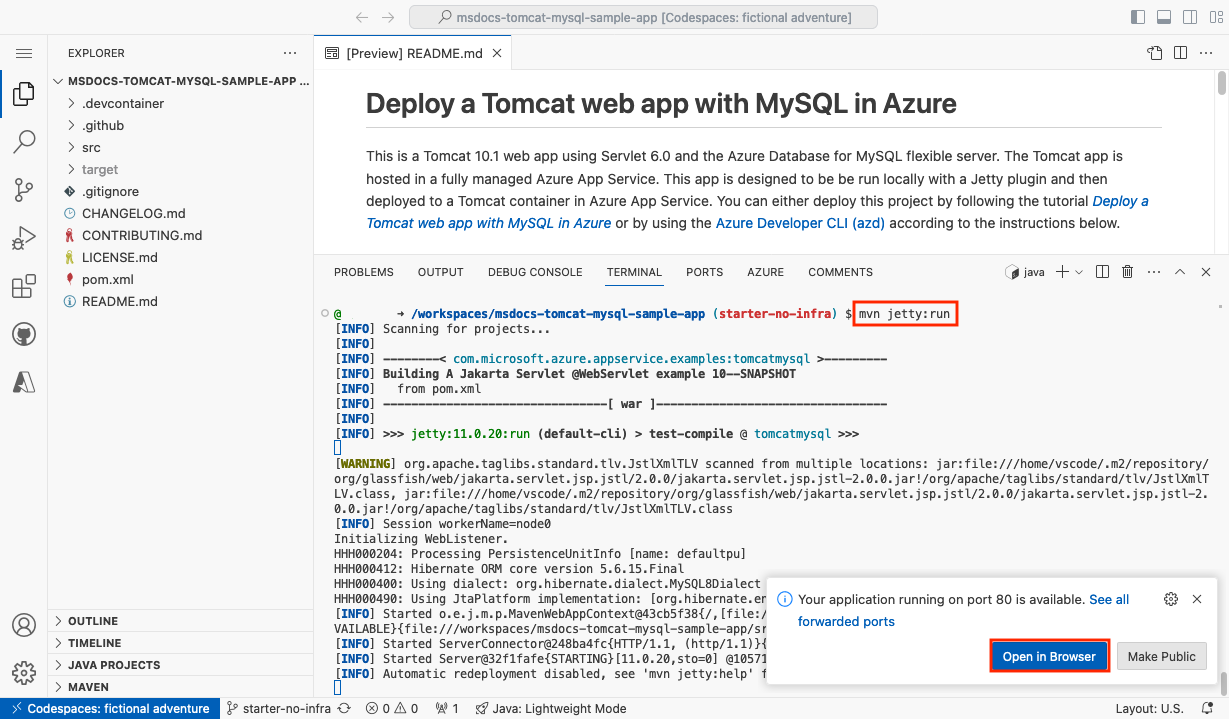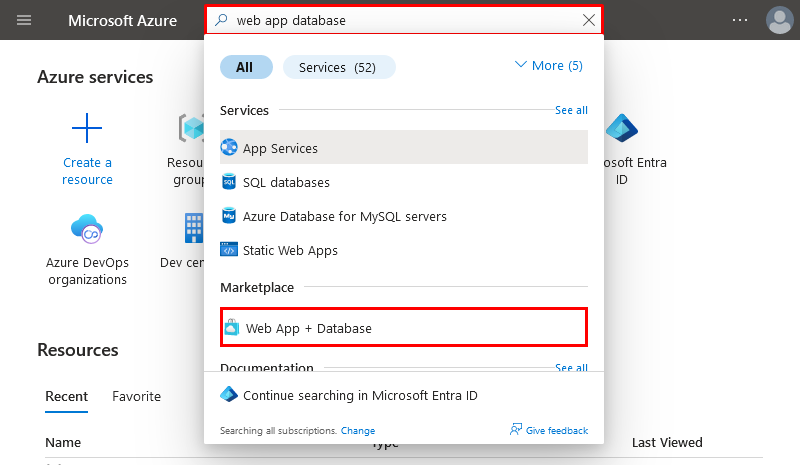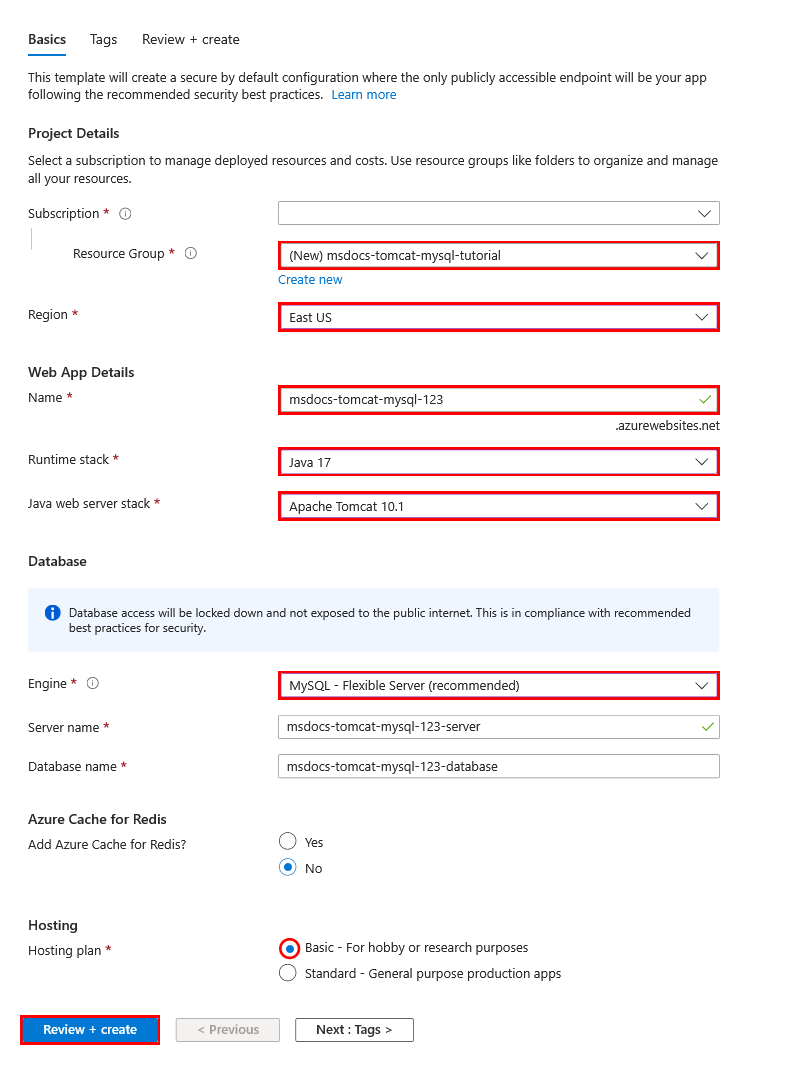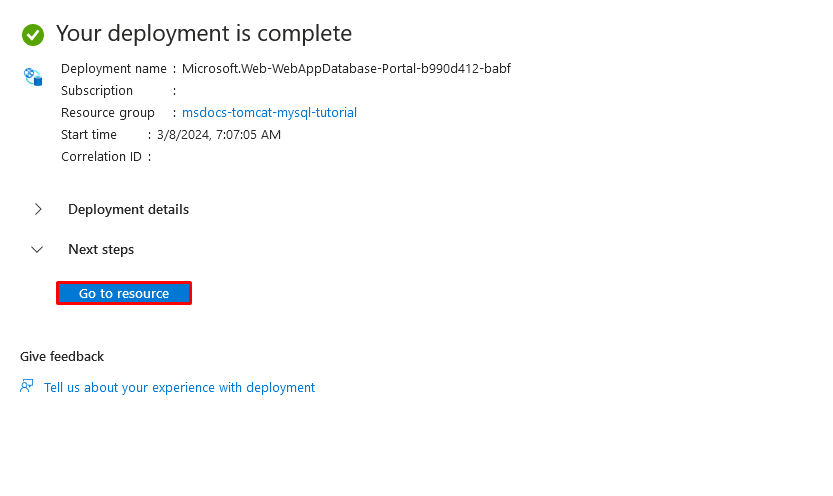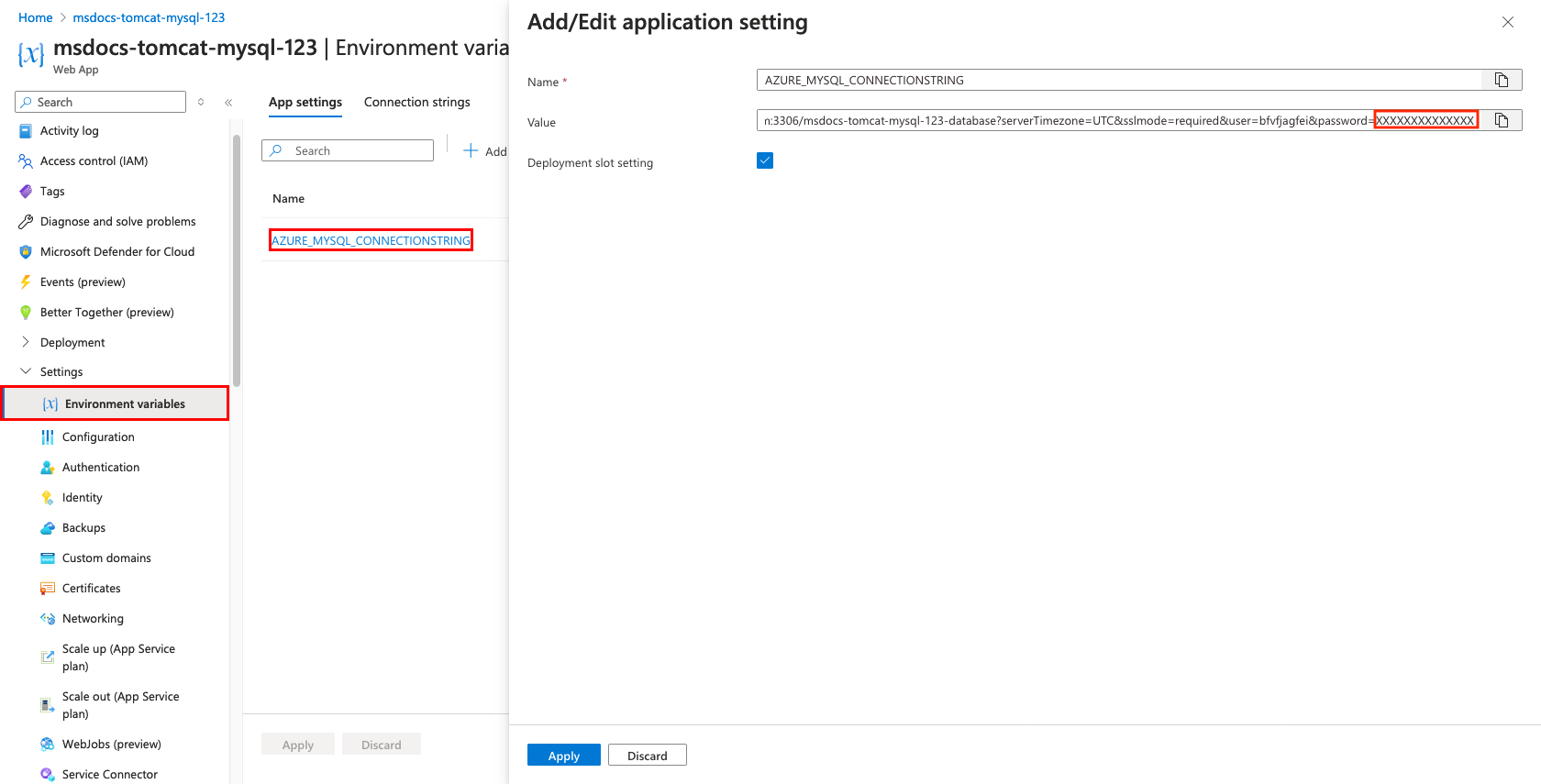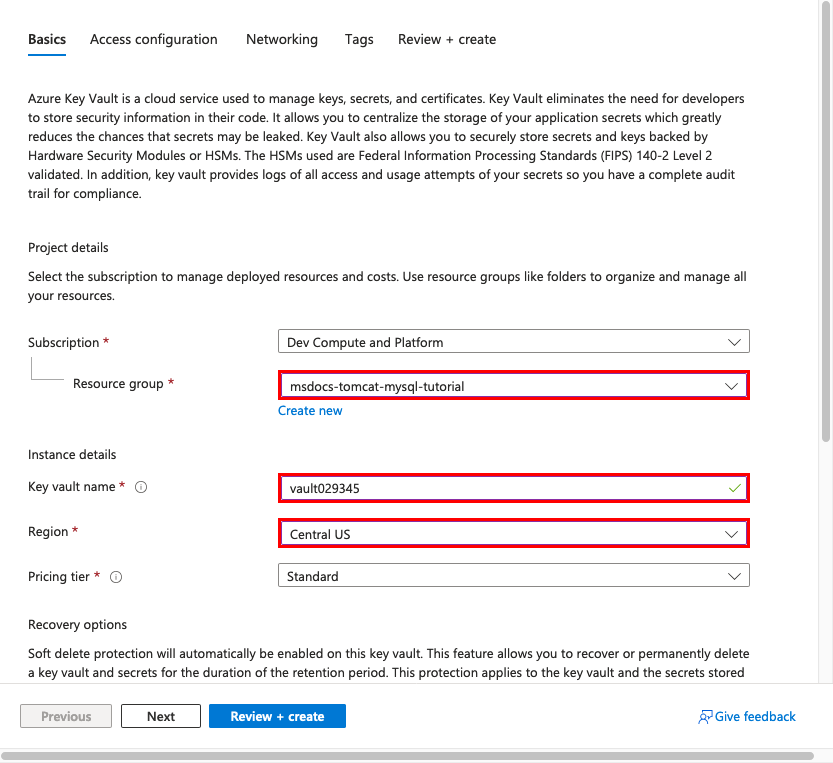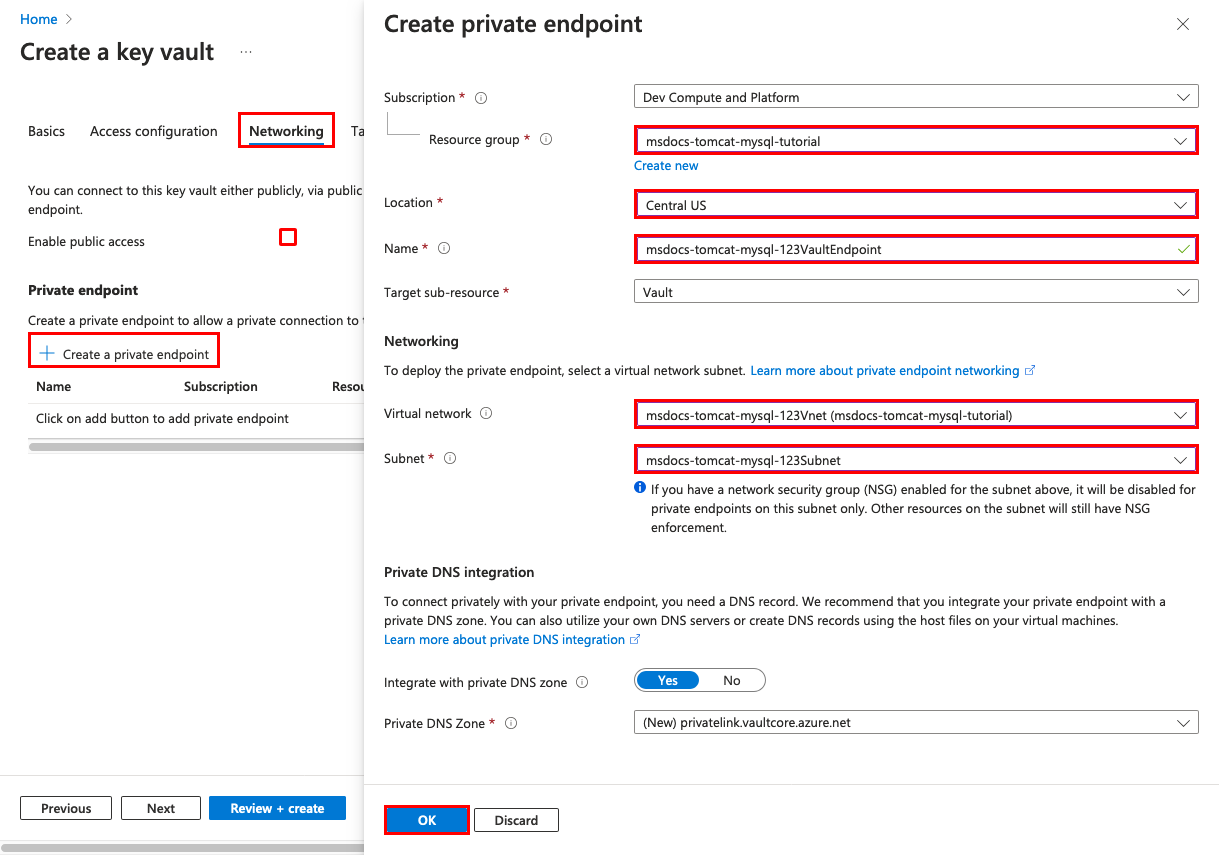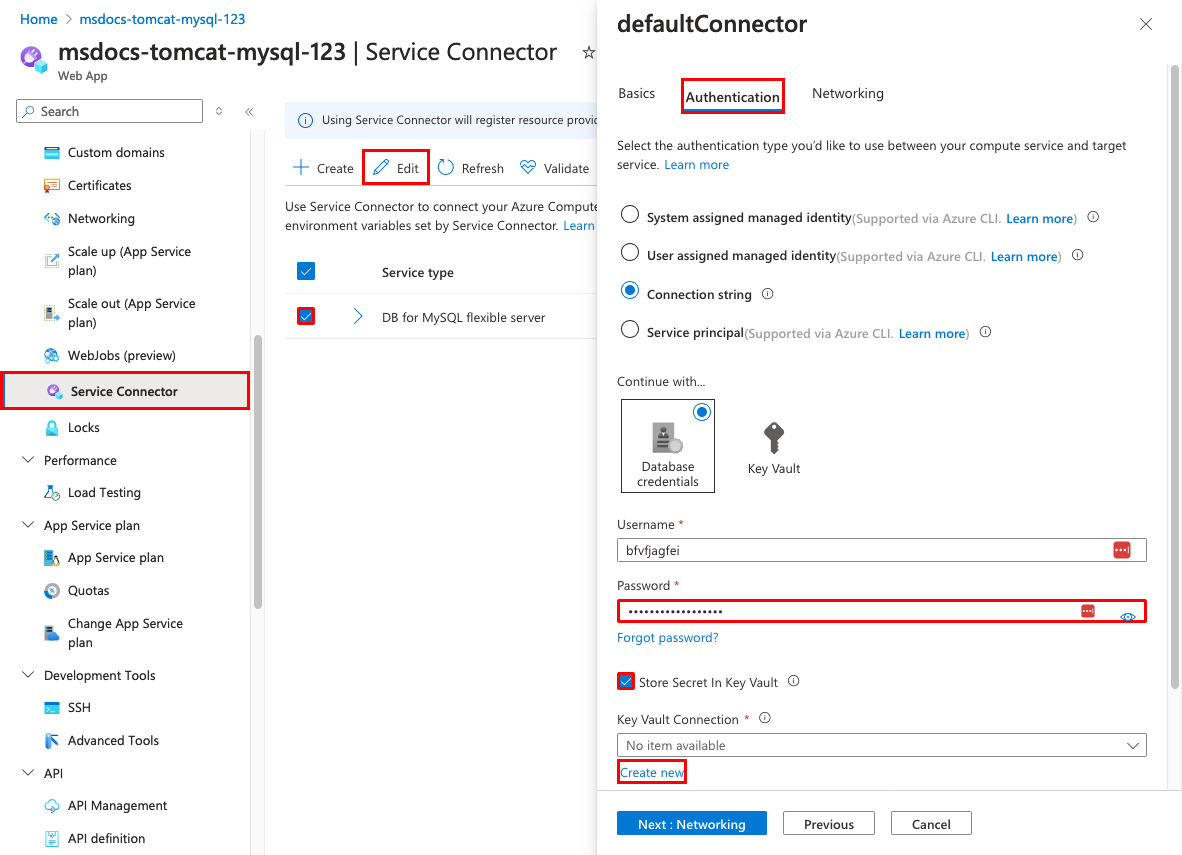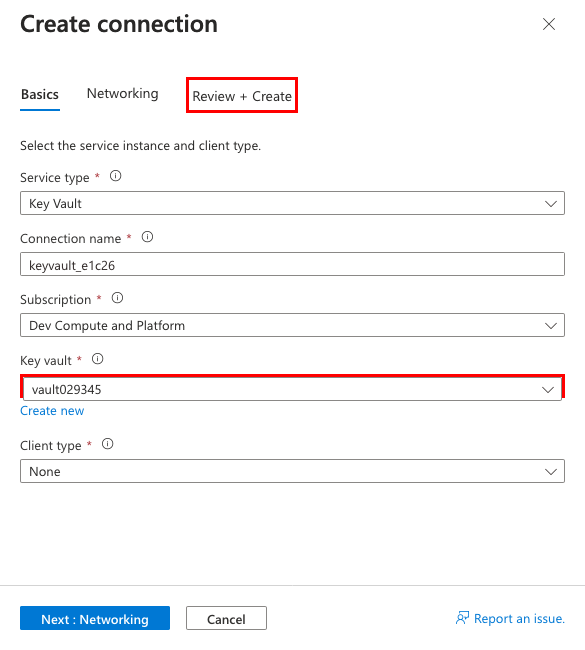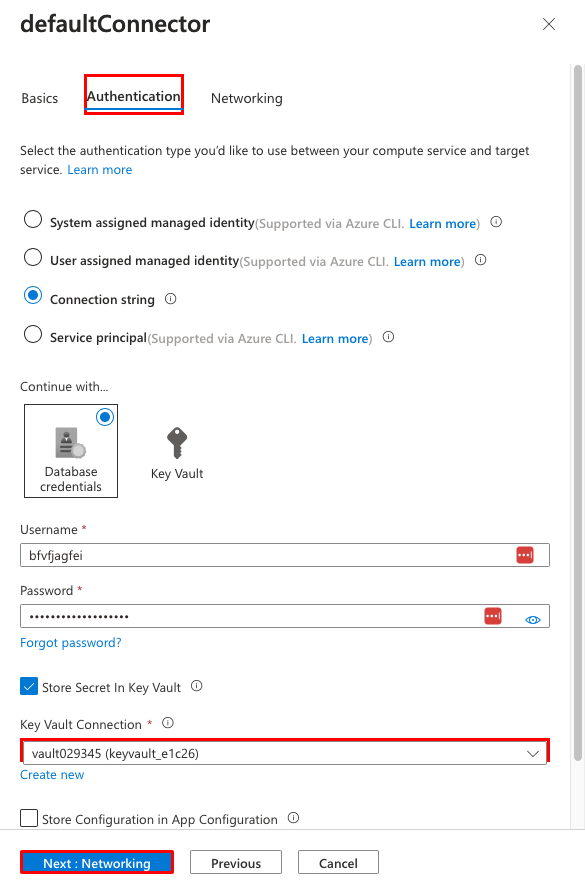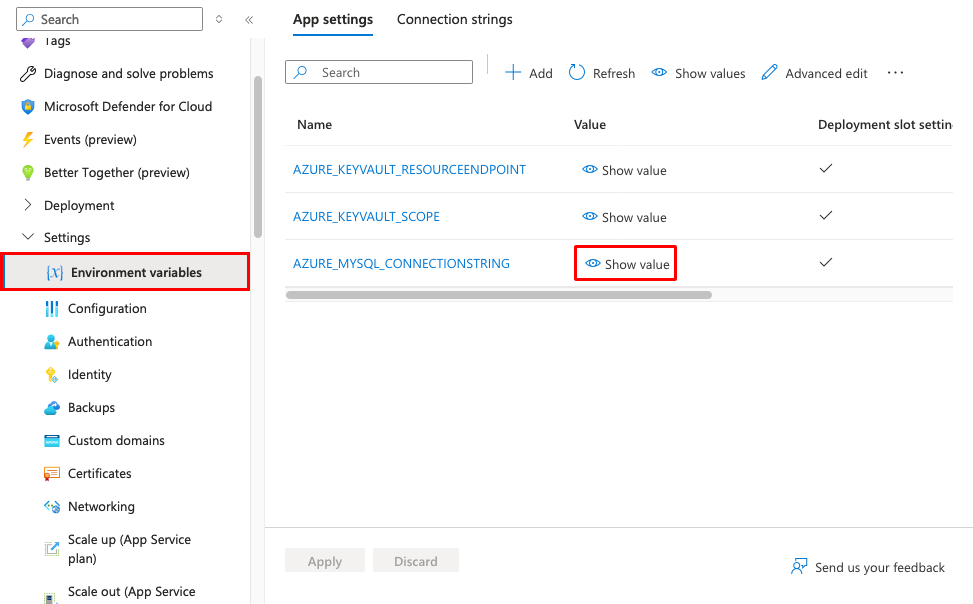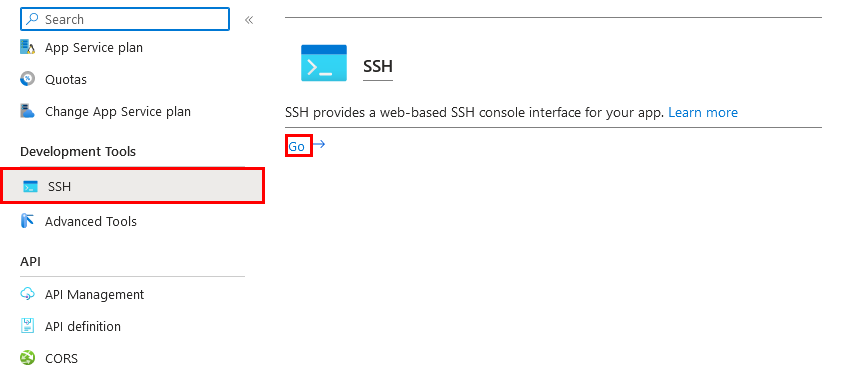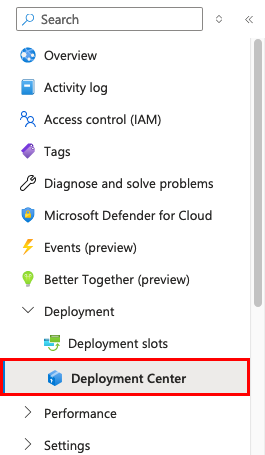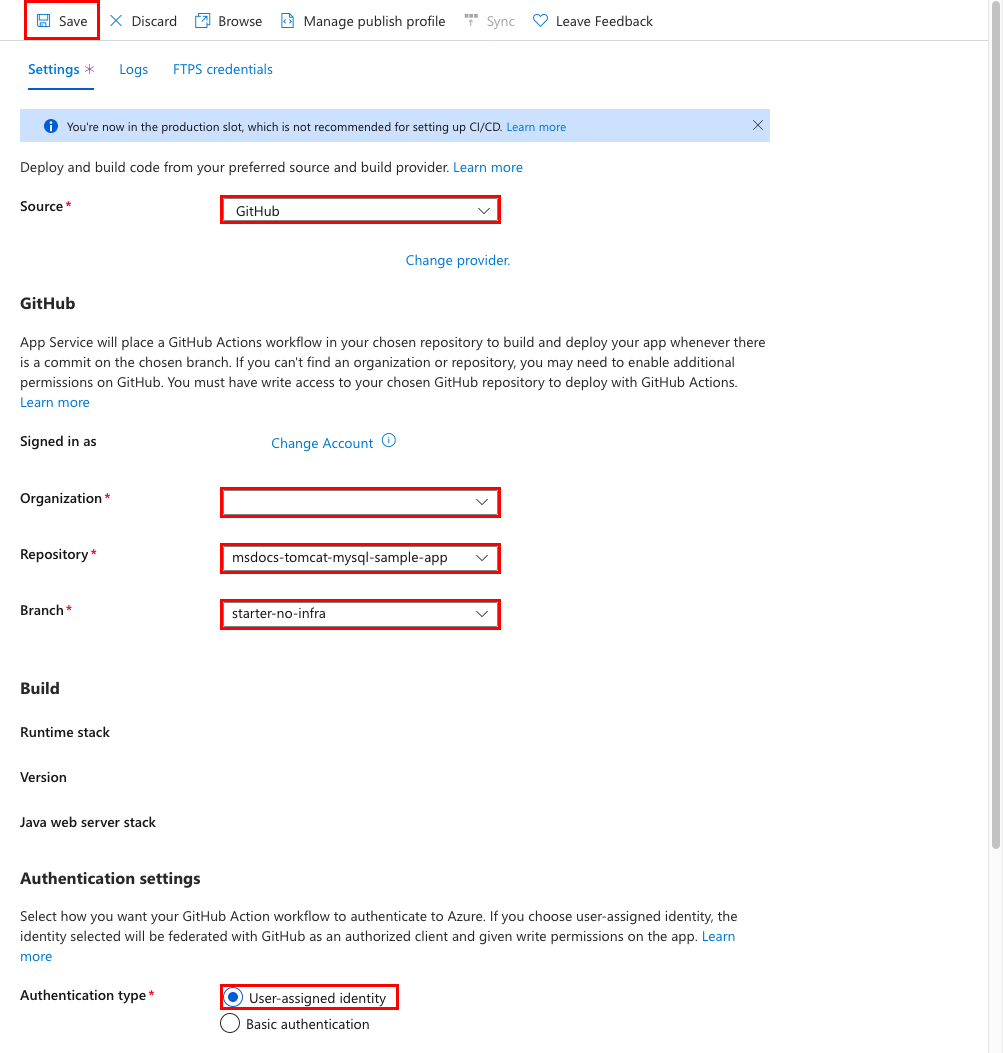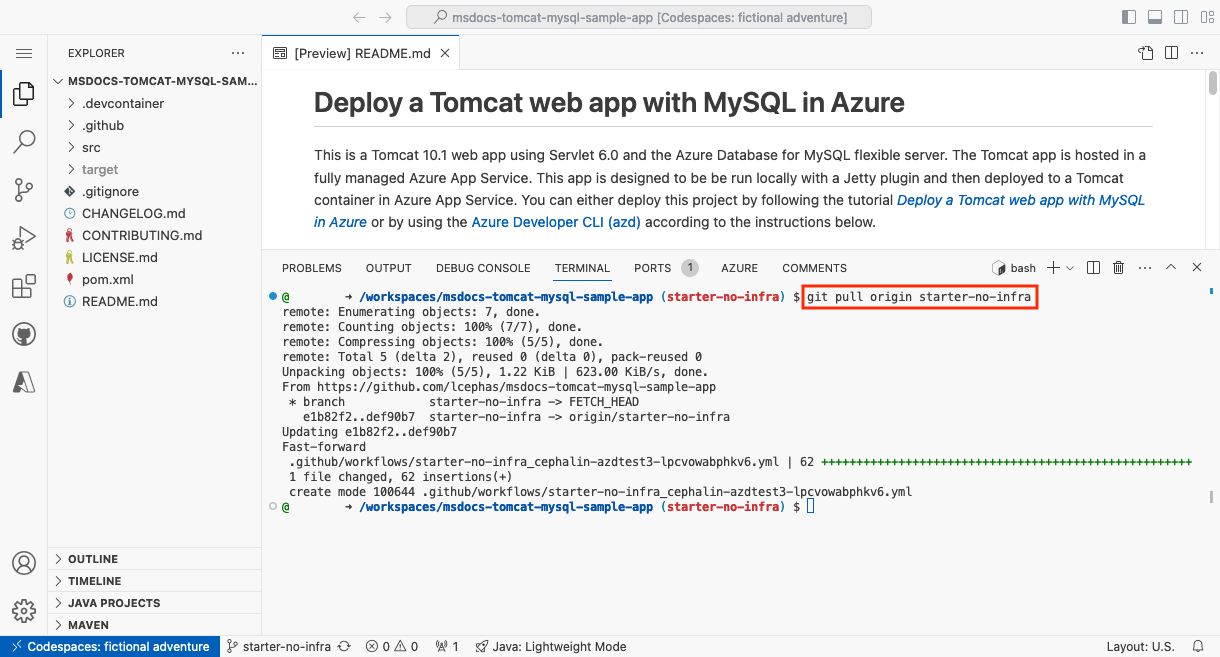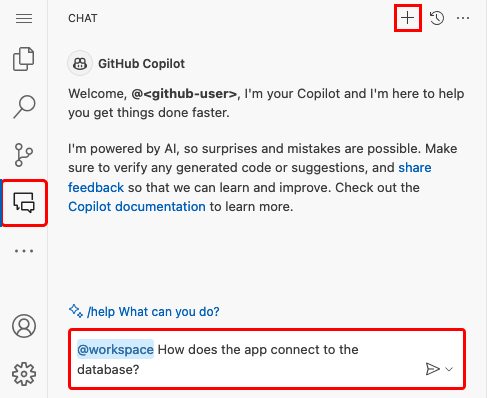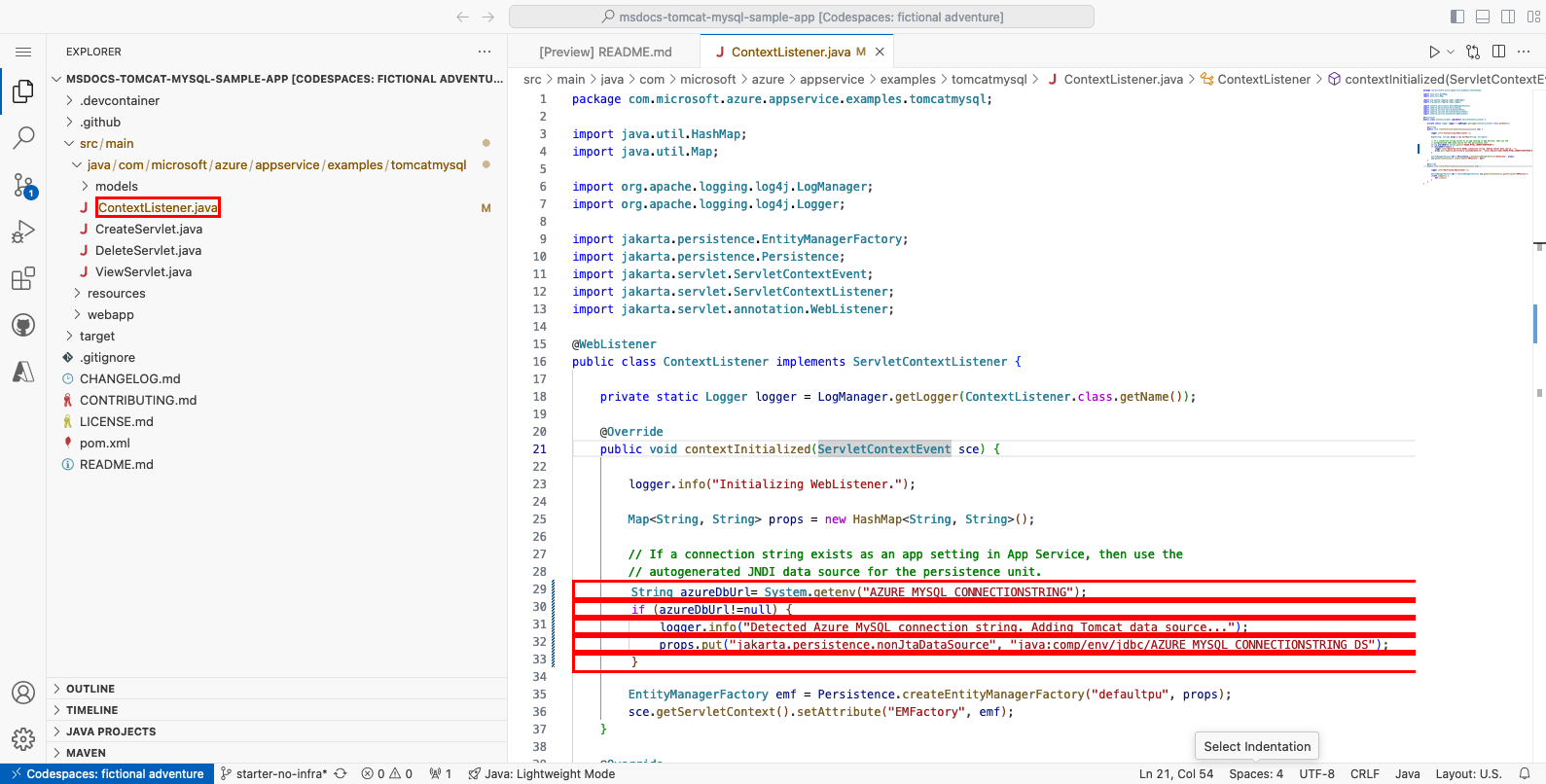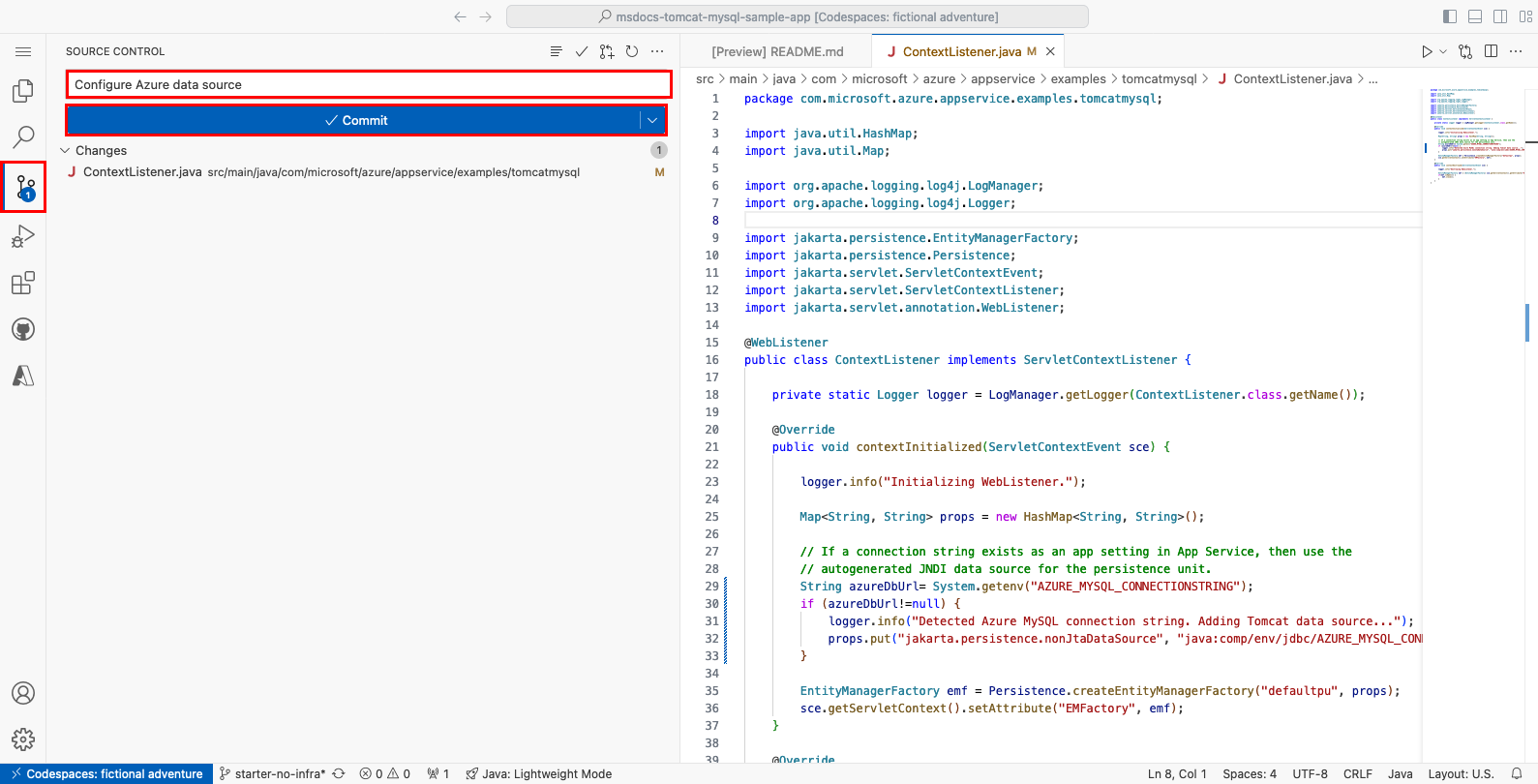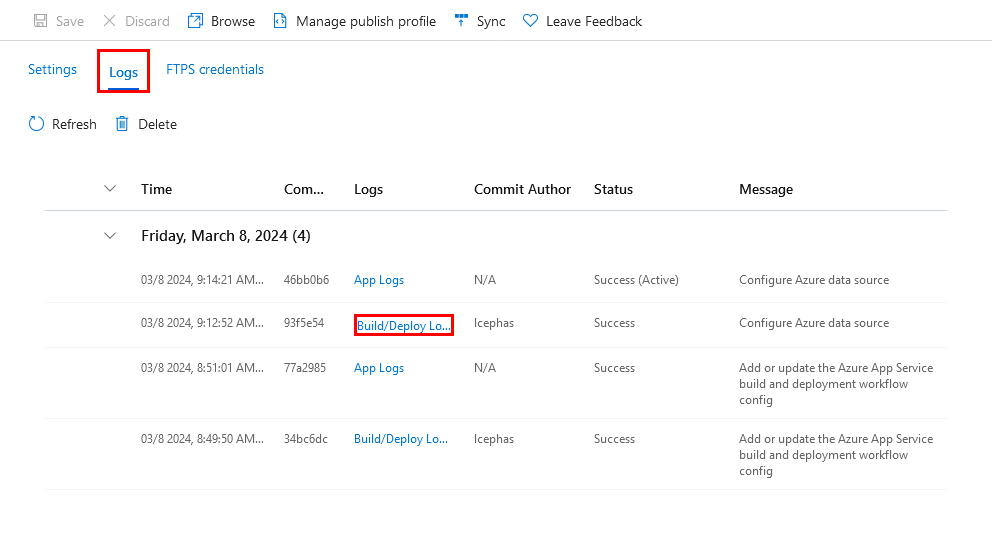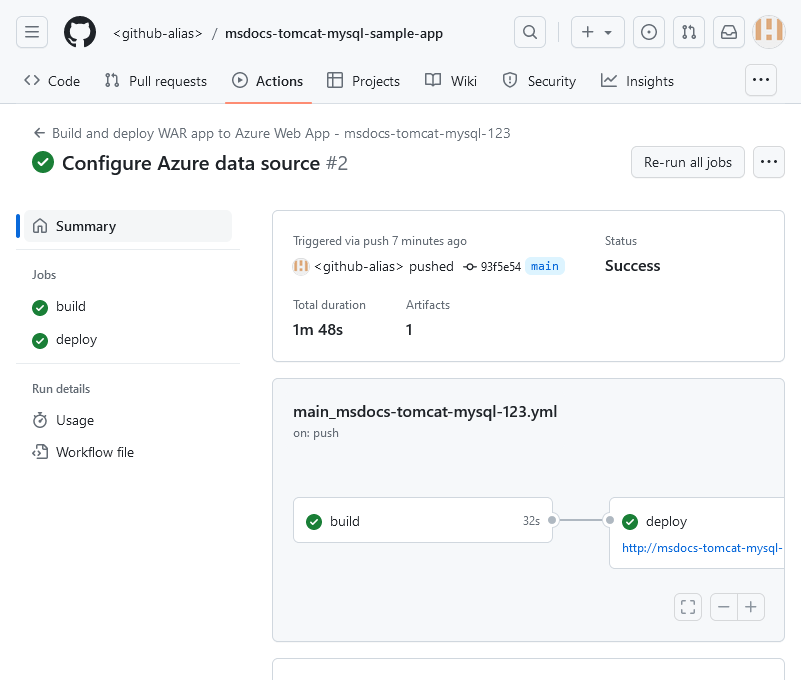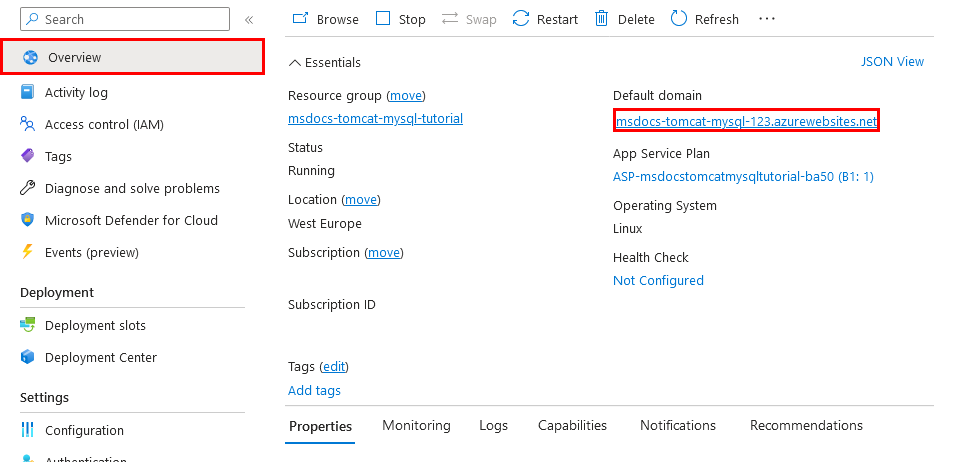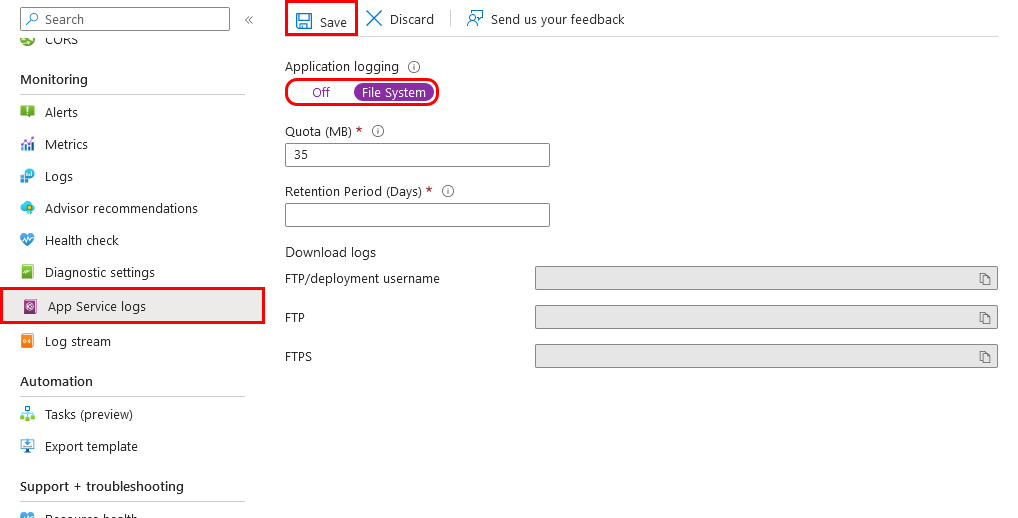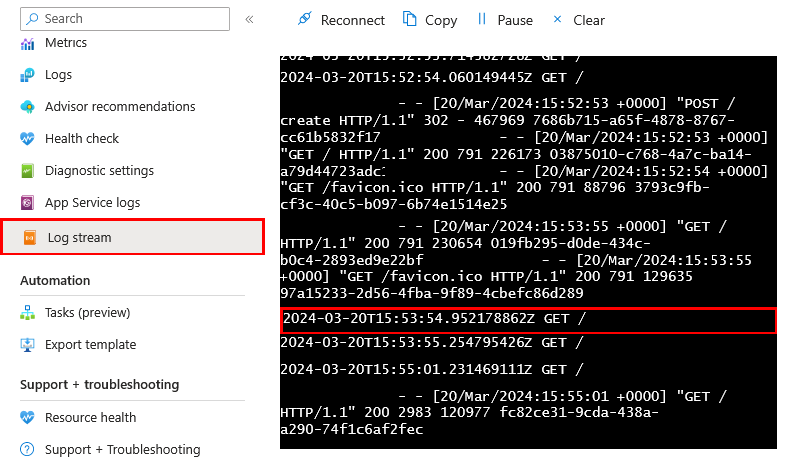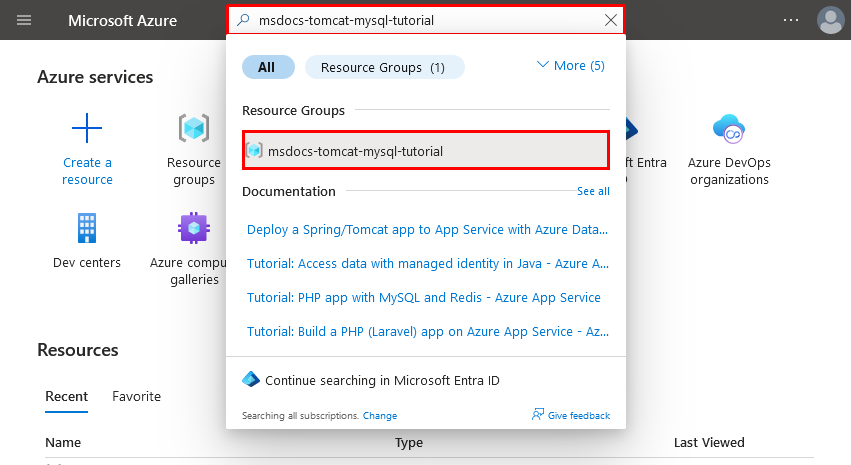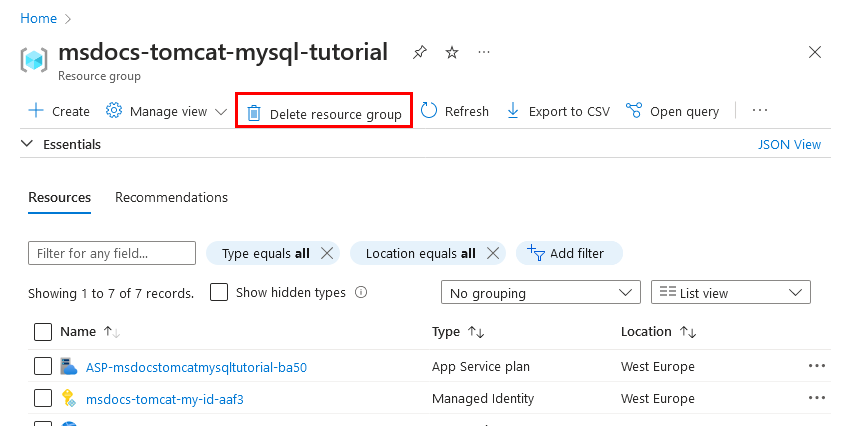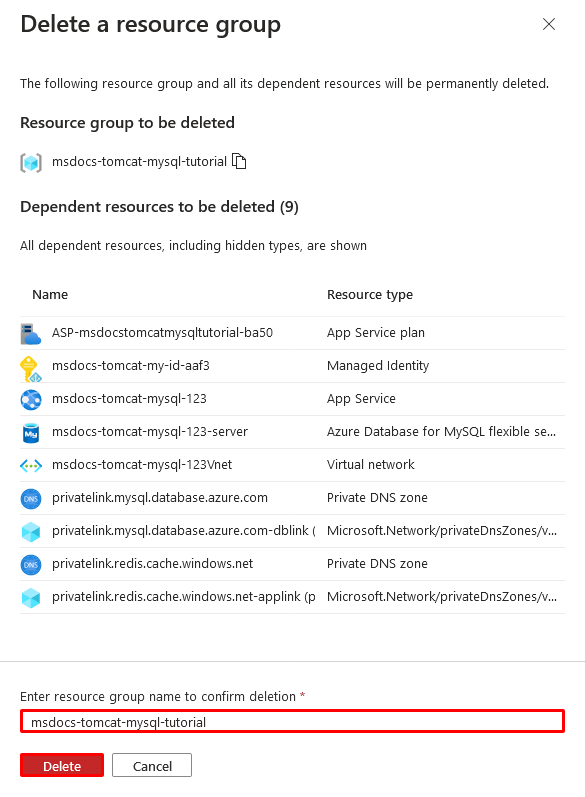Zelfstudie: Een Tomcat-web-app bouwen met Azure-app Service in Linux en MySQL
Deze zelfstudie laat zien hoe u een beveiligde Tomcat-toepassing bouwt, configureert en implementeert in Azure-app Service die verbinding maakt met een MySQL-database (met behulp van Azure Database for MySQL). Azure-app Service is een uiterst schaalbare webhostingservice die eenvoudig apps kan implementeren in Windows of Linux. Wanneer u klaar bent, hebt u een Tomcat-app die wordt uitgevoerd op Azure-app Service in Linux.
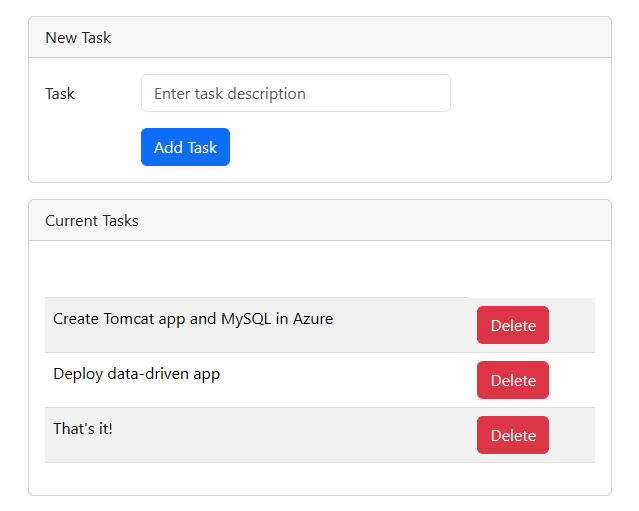
In deze zelfstudie leert u het volgende:
- Maak een standaardarchitectuur voor Azure-app Service en Azure Database for MySQL.
- Beveilig verbindingsgeheimen met behulp van een beheerde identiteit en Key Vault-verwijzingen.
- Implementeer een Tomcat-voorbeeld-app in App Service vanuit een GitHub-opslagplaats.
- Toegang tot App Service-app-instellingen in de toepassingscode.
- Breng updates aan en implementeer de toepassingscode opnieuw.
- Stream diagnostische logboeken vanuit App Service.
- De app beheren in Azure Portal.
- Richt dezelfde architectuur in en implementeer met behulp van Azure Developer CLI.
- Optimaliseer uw ontwikkelwerkstroom met GitHub Codespaces en GitHub Copilot.
Vereisten
- Een Azure-account met een actief abonnement. Als u geen Azure-account hebt, kunt u er gratis een maken.
- Een GitHub-account. je kunt er ook gratis een krijgen.
- Kennis van Java met Tomcat-ontwikkeling.
- (Optioneel) Als u GitHub Copilot wilt proberen, moet u een GitHub Copilot-account gebruiken. Er is een gratis proefversie van 30 dagen beschikbaar.
- Een Azure-account met een actief abonnement. Als u geen Azure-account hebt, kunt u er gratis een maken.
- Azure Developer CLI geïnstalleerd. U kunt de stappen volgen met De Azure Cloud Shell , omdat Azure Developer CLI al is geïnstalleerd.
- Kennis van Java met Tomcat-ontwikkeling.
- (Optioneel) Als u GitHub Copilot wilt proberen, moet u een GitHub Copilot-account gebruiken. Er is een gratis proefversie van 30 dagen beschikbaar.
Naar het einde gaan
U kunt de voorbeeld-app snel implementeren in deze zelfstudie en zien hoe deze wordt uitgevoerd in Azure. Voer de volgende opdrachten uit in Azure Cloud Shell en volg de prompt:
mkdir msdocs-tomcat-mysql-sample-app
cd msdocs-tomcat-mysql-sample-app
azd init --template msdocs-tomcat-mysql-sample-app
azd up
1. Voer het voorbeeld uit
Eerst stelt u een voorbeeld van een gegevensgestuurde app in als uitgangspunt. Voor uw gemak bevat de voorbeeldopslagplaats een dev-containerconfiguratie . De dev-container heeft alles wat u nodig hebt om een toepassing te ontwikkelen, met inbegrip van de database, cache en alle omgevingsvariabelen die nodig zijn voor de voorbeeldtoepassing. De dev-container kan worden uitgevoerd in een GitHub-coderuimte, wat betekent dat u het voorbeeld kunt uitvoeren op elke computer met een webbrowser.
Stap 1: In een nieuw browservenster:
- Meld u aan bij uw GitHub-account.
- Navigeer naar https://github.com/Azure-Samples/msdocs-tomcat-mysql-sample-app/fork.
- Hef de selectie alleen het kopiëren van de hoofdbranch op. U wilt alle vertakkingen.
- Selecteer Een fork maken.
Stap 2: In de GitHub-fork:
- Selecteer de hoofdstarter-no-infra> voor de startersvertakking. Deze vertakking bevat alleen het voorbeeldproject en geen Azure-gerelateerde bestanden of configuratie.
- Selecteer Code>create codespace on starter-no-infra. Het duurt enkele minuten voordat de codespace is ingesteld.
Stap 3: In de codespace-terminal:
- Voer
mvn jetty:runuit. - Wanneer u de melding
Your application running on port 80 is available.ziet, selecteert u Openen in browser. U ziet de voorbeeldtoepassing in een nieuw browsertabblad. Als u de Jetty-server wilt stoppen, typtCtrl+Cu .
Tip
U kunt GitHub Copilot vragen over deze opslagplaats. Voorbeeld:
- @workspace Wat doet dit project?
- @workspace Wat doet de map .devcontainer?
Ondervindt u problemen? Controleer de sectie Probleemoplossing.
2. App Service en MySQL maken
Eerst maakt u de Azure-resources. Met de stappen die in deze zelfstudie worden gebruikt, maakt u een set beveiligde standaardbronnen met App Service en Azure Database for MySQL. Voor het aanmaakproces geeft u het volgende op:
- De naam voor de web-app. Deze wordt gebruikt als onderdeel van de DNS-naam voor uw app in de vorm van
https://<app-name>-<hash>.<region>.azurewebsites.net. - De regio om de app fysiek in de wereld uit te voeren. Deze wordt ook gebruikt als onderdeel van de DNS-naam voor uw app.
- De runtimestack voor de app. Hier selecteert u de versie van Java die u voor uw app wilt gebruiken.
- Het hostingabonnement voor de app. Dit is de prijscategorie die de set functies en schaalcapaciteit voor uw app bevat.
- De resourcegroep voor de app. Met een resourcegroep kunt u alle Azure-resources die nodig zijn voor de toepassing groeperen (in een logische container).
Meld u aan bij Azure Portal en volg deze stappen om uw Azure-app Service-resources te maken.
Stap 1: In Azure Portal:
- Voer 'web-app-database' in de zoekbalk boven aan Azure Portal in.
- Selecteer het item met het label Web App + Database onder de kop Marketplace . U kunt ook rechtstreeks naar de wizard voor het maken navigeren.
Stap 2: Vul op de pagina Web-app en database maken het formulier als volgt in.
- Resourcegroep: Selecteer Nieuwe maken en gebruik een naam van msdocs-tomcat-mysql-tutorial.
- Regio: Elke Azure-regio bij u in de buurt.
- Naam: msdocs-tomcat-mysql-XYZ, waarbij XYZ uit drie willekeurige tekens bestaat.
- Runtimestack: Java 17.
- Java-webserverstack: Apache Tomcat 10.1.
- Engine: MySQL - Flexible Server is standaard voor u geselecteerd als de database-engine. Als dat niet zo is, selecteert u deze. Azure Database for MySQL - Flexible Server is een volledig beheerde MySQL-database als een service in Azure, compatibel met de nieuwste community-edities.
- Hostingabonnement: Basic. Wanneer u klaar bent, kunt u omhoog schalen naar een prijscategorie voor productie.
- Selecteer Controleren + maken.
- Nadat de validatie is voltooid, selecteert u Maken.
Stap 3: Het duurt enkele minuten voordat de implementatie is voltooid. Zodra de implementatie is voltooid, selecteert u de knop Ga naar resource . U wordt rechtstreeks naar de App Service-app gebracht, maar de volgende resources worden gemaakt:
- Resourcegroep: de container voor alle gemaakte resources.
- App Service-plan: definieert de rekenresources voor App Service. Er wordt een Linux-plan in de Basic-laag gemaakt.
- App Service: Vertegenwoordigt uw app en wordt uitgevoerd in het App Service-plan.
- Virtueel netwerk: geïntegreerd met de App Service-app en isoleert back-endnetwerkverkeer.
- Azure Database for MySQL Flexibele server: alleen toegankelijk vanuit het virtuele netwerk. Er worden een database en een gebruiker voor u gemaakt op de server.
- Privé-DNS zones: DNS-omzetting van de databaseserver in het virtuele netwerk inschakelen.
Ondervindt u problemen? Controleer de sectie Probleemoplossing.
3. Beveiligde verbindingsgeheimen
De wizard voor het maken van de database heeft de verbindingsreeks voor de database voor u al gegenereerd als app-instelling. De aanbevolen beveiligingsprocedures zijn echter om geheimen volledig buiten App Service te houden. U verplaatst uw geheimen naar een sleutelkluis en wijzigt uw app-instelling in een Key Vault-verwijzing met behulp van serviceconnectors.
Stap 1: de bestaande verbindingsreeks ophalen
- Selecteer > in het linkermenu van de App Service-pagina instellingen omgevingsvariabelen.
- Selecteer AZURE_MYSQL_CONNECTIONSTRING. Het bevat een JDBC-verbindingsreeks. Als u een app-instelling toevoegt die een geldige Oracle-, SQL Server-, PostgreSQL- of MySQL-verbindingsreeks bevat, injecteert App Service deze als een JNDI-gegevensbron (Java Naming and Directory Interface) in het context.xml-bestand van de Tomcat-server.
- Zoek in de toepassingsinstelling Toevoegen/bewerken in het veld Waarde het wachtwoord= deel aan het einde van de tekenreeks.
- Kopieer de wachtwoordtekenreeks na Password= voor later gebruik. Met deze app-instelling kunt u verbinding maken met de MySQL-database die wordt beveiligd achter een privé-eindpunt. Het geheim wordt echter rechtstreeks opgeslagen in de App Service-app, wat niet het beste is. U wijzigt dit.
Stap 2: Een sleutelkluis maken voor veilig beheer van geheimen
- Typ 'sleutelkluis' in de bovenste zoekbalk en selecteer vervolgens Marketplace>Key Vault.
- Selecteer in resourcegroep msdocs-tomcat-mysql-tutorial.
- Typ in de naam van de sleutelkluis een naam die alleen uit letters en cijfers bestaat.
- Stel deze in Regio in op dezelfde locatie als de resourcegroep.
Stap 3: De sleutelkluis beveiligen met een privé-eindpunt
- Selecteer het tabblad Netwerken.
- Schakel de selectie Openbare toegang inschakelen uit.
- Selecteer Een privé-eindpunt maken.
- Selecteer in resourcegroep msdocs-tomcat-mysql-tutorial.
- Typ in Naam een naam voor het privé-eindpunt dat alleen uit letters en cijfers bestaat.
- Stel deze in Regio in op dezelfde locatie als de resourcegroep.
- Selecteer in het dialoogvenster in Location dezelfde locatie als uw App Service-app.
- Selecteer in resourcegroep msdocs-tomcat-mysql-tutorial.
- Typ in Naam msdocs-tomcat-mysql-XYZVaultEndpoint.
- Selecteer in het virtuele netwerk msdocs-tomcat-mysql-XYZVnet.
- In Subnet, msdocs-tomcat-mysql-XYZSubnet.
- Selecteer OK.
- Selecteer Controleren en maken en selecteer vervolgens Maken. Wacht tot de implementatie van de sleutelkluis is voltooid. U ziet nu 'Uw implementatie is voltooid'.
Stap 4: De serviceconnector configureren
- Typ in de bovenste zoekbalk msdocs-tomcat-mysql en vervolgens de App Service-resource msdocs-tomcat-mysql-XYZ.
- Selecteer instellingenserviceconnector >in het linkermenu op de pagina App Service. Er is al een connector, die door de wizard voor het maken van apps voor u is gemaakt.
- Schakel het selectievakje naast de connector in en selecteer Vervolgens Bewerken.
- Stel op het tabblad Basisbeginselen het clienttype in op Java.
- Selecteer het tabblad Verificatie.
- Plak in Wachtwoord het wachtwoord dat u eerder hebt gekopieerd.
- Selecteer Geheim opslaan in Key Vault.
- Selecteer Nieuwe maken onder Key Vault-verbinding. Er wordt een dialoogvenster Verbinding maken geopend boven aan het bewerkingsdialoogvenster.
Stap 5: De Key Vault-verbinding tot stand brengen
- Selecteer in het dialoogvenster Verbinding maken voor de Key Vault-verbinding in Key Vault de sleutelkluis die u eerder hebt gemaakt.
- Selecteer Controleren + maken. U ziet dat door het systeem toegewezen beheerde identiteit is ingesteld op Geselecteerd.
- Wanneer de validatie is voltooid, selecteert u Maken.
Stap 6: De configuratie van de serviceconnector voltooien
- U bent terug in het bewerkingsdialoogvenster voor defaultConnector. Wacht op het tabblad Verificatie totdat de sleutelkluisconnector is gemaakt. Wanneer de sleutelkluis is voltooid, wordt deze automatisch geselecteerd in de vervolgkeuzelijst Key Vault-verbinding .
- Selecteer Volgende: Netwerken.
- Selecteer Opslaan. Wacht totdat de melding Update is voltooid wordt weergegeven.
Stap 7: De key vault-integratie controleren
- Selecteer opnieuw Instellingen > omgevingsvariabelen in het linkermenu.
-
Selecteer naast AZURE_MYSQL_CONNECTIONSTRING de optie Waarde weergeven. De waarde moet zijn
@Microsoft.KeyVault(...), wat betekent dat het een sleutelkluisverwijzing is omdat het geheim nu wordt beheerd in de sleutelkluis.
Samenvattend is het proces dat betrokken is bij het ophalen van de MySQL-verbindingsreeks uit de omgevingsvariabelen van App Service, het maken van een Azure Key Vault voor veilig geheimbeheer met privétoegang en het bijwerken van de serviceconnector om het wachtwoord op te slaan in de sleutelkluis. Er is een beveiligde verbinding tot stand gebracht tussen de App Service-app en de sleutelkluis met behulp van een door het systeem toegewezen beheerde identiteit en de installatie is geverifieerd door te bevestigen dat de verbindingsreeks een Key Vault-verwijzing gebruikt.
Ondervindt u problemen? Controleer de sectie Probleemoplossing.
4. JNDI-gegevensbron bevestigen
Als u een app-instelling toevoegt die een geldige JDBC-verbindingsreeks voor Oracle, SQL Server, PostgreSQL of MySQL bevat, voegt App Service een JNDI-gegevensbron (Java Naming and Directory Interface) toe voor deze instelling in het context.xml-bestand van de Tomcat-server. In deze stap gebruikt u de SSH-verbinding met de app-container om de JNDI-gegevensbron te verifiëren. In het proces leert u hoe u toegang krijgt tot de SSH-shell voor de Tomcat-container.
Stap 1: Terug op de App Service-pagina:
- Selecteer SSH in het linkermenu.
- Selecteer Zoeken.
Stap 2: Voer cat /usr/local/tomcat/conf/context.xmlin de SSH-terminal uit. U ziet dat er een aangeroepen jdbc/AZURE_MYSQL_CONNECTIONSTRING_DS JNDI-resource is toegevoegd. U gebruikt deze gegevensbron later.
Notitie
Alleen wijzigingen in bestanden in /home kunnen zich blijven voordoen na het opnieuw opstarten van de app. Als u bijvoorbeeld bewerkt /usr/local/tomcat/conf/server.xml, blijven de wijzigingen niet behouden na het opnieuw opstarten van de app.
Ondervindt u problemen? Controleer de sectie Probleemoplossing.
5. Voorbeeldcode implementeren
In deze stap configureert u gitHub-implementatie met behulp van GitHub Actions. Het is slechts een van de vele manieren om te implementeren in App Service, maar ook een uitstekende manier om continue integratie in uw implementatieproces te hebben. Standaard wordt met elke git push gitHub-opslagplaats de build- en implementatieactie gestart.
Net als de Tomcat-conventie, als u wilt implementeren in de hoofdcontext van Tomcat, noemt u uw gebouwde artefact ROOT.war.
Stap 1: Ga terug naar de pagina App Service en selecteer in het linkermenu Implementatiecentrum.
Stap 2: Op de pagina Implementatiecentrum:
- Selecteer GitHub in Bron. GitHub Actions is standaard geselecteerd als buildprovider.
- Meld u aan bij uw GitHub-account en volg de prompt om Azure te autoriseren.
- Selecteer uw account in Organisatie.
- Selecteer in opslagplaats msdocs-tomcat-mysql-sample-app.
- Selecteer in Branch starter-no-infra. Dit is dezelfde vertakking waarin u met uw voorbeeld-app hebt gewerkt, zonder azure-gerelateerde bestanden of configuraties.
- Selecteer voor verificatietype de door de gebruiker toegewezen identiteit.
- Selecteer Opslaan in het bovenste menu. App Service voert een werkstroombestand door in de gekozen GitHub-opslagplaats in de
.github/workflowsmap. Standaard maakt het implementatiecentrum een door de gebruiker toegewezen identiteit voor de werkstroom voor verificatie met behulp van Microsoft Entra (OIDC-verificatie). Zie Implementeren in App Service met behulp van GitHub Actions voor alternatieve verificatieopties.
Stap 3: Terug in de GitHub-coderuimte van uw voorbeeldfork, voert u uit git pull origin starter-no-infra.
Hiermee haalt u het zojuist vastgelegde werkstroombestand op in uw codespace.
Stap 4 (optie 1: met GitHub Copilot):
- Start een nieuwe chatsessie door op de chatweergave te klikken en vervolgens op +.
- Vraag het volgende: '@workspace Hoe maakt de app verbinding met de database?' Copilot kan u wat uitleg geven over de
jdbc/MYSQLDSgegevensbron en hoe deze is geconfigureerd. - Vraag het volgende: "@workspace ik de in persistence.xml gedefinieerde gegevensbron wil vervangen door een bestaande JNDI-gegevensbron in Tomcat, maar ik wil dit dynamisch doen.' Copilot geeft u mogelijk een codesuggesties die vergelijkbaar zijn met de code in de optie 2: zonder onderstaande GitHub Copilot-stappen en laat u zelfs weten dat u de wijziging moet aanbrengen in de ContextListener-klasse .
- Open src/main/java/com/microsoft/azure/appservice/examples/tomcatmysql/ContextListener.java in de verkenner en voeg de codesuggestie toe aan de
contextInitializedmethode. GitHub Copilot geeft u niet elke keer hetzelfde antwoord. Mogelijk moet u meer vragen stellen om het antwoord af te stemmen. Zie Wat kan ik doen met GitHub Copilot in mijn codespace voor tips.
Stap 4 (optie 2: zonder GitHub Copilot):
- Open src/main/java/com/microsoft/azure/appservice/examples/tomcatmysql/ContextListener.java in de verkenner. Wanneer de toepassing wordt gestart, worden met deze klasse de database-instellingen in src/main/resources/META-INF/persistence.xml geladen.
- Zoek in de
contextIntialized()methode de commentaarcode (regels 29-33) en verwijder de opmerking. Met deze code wordt gecontroleerd of deAZURE_MYSQL_CONNECTIONSTRINGapp-instelling bestaat en wordt de gegevensbron gewijzigd in, de gegevensbronjava:comp/env/jdbc/AZURE_MYSQL_CONNECTIONSTRING_DSdie u eerder in context.xml in de SSH-shell hebt gevonden.
Stap 5:
- Selecteer de extensie Broncodebeheer .
- Typ in het tekstvak een doorvoeringsbericht zoals
Configure Azure data source. - Selecteer Doorvoeren en bevestig met Ja.
- Selecteer Wijzigingen synchroniseren 1 en bevestig met OK.
Stap 6: Terug op de pagina Implementatiecentrum in Azure Portal:
- Selecteer Logboeken. Er is al een nieuwe implementatieuitvoering gestart op basis van uw doorgevoerde wijzigingen.
- Selecteer in het logboekitem voor de implementatieuitvoering de vermelding Build/Deploy Logs met de meest recente tijdstempel.
Stap 7: U gaat naar uw GitHub-opslagplaats en ziet dat de GitHub-actie wordt uitgevoerd. Het werkstroombestand definieert twee afzonderlijke fasen, bouwen en implementeren. Wacht totdat de GitHub-uitvoering de status Voltooid weergeeft. Het duurt ongeveer 5 minuten.
Ondervindt u problemen? Controleer de sectie Probleemoplossing.
6. Blader naar de app
Stap 1: Op de App Service-pagina:
- Selecteer Overzicht in het linkermenu.
- Selecteer de URL van uw app.
Stap 2: Voeg een paar taken toe aan de lijst. Gefeliciteerd, u voert een web-app uit in Azure-app Service, met beveiligde connectiviteit met Azure Database for MySQL.
Ondervindt u problemen? Controleer de sectie Probleemoplossing.
7. Diagnostische logboeken streamen
Azure-app Service legt alle berichtenuitvoer vast in de console om u te helpen bij het vaststellen van problemen met uw toepassing. De voorbeeldtoepassing bevat standaard log4j-logboekregistratieinstructies om deze mogelijkheid te demonstreren, zoals wordt weergegeven in het volgende codefragment:
@WebServlet(urlPatterns = "/")
public class ViewServlet extends HttpServlet {
private static Logger logger = LogManager.getLogger(ViewServlet.class.getName());
@Override
protected void doGet(HttpServletRequest req, HttpServletResponse resp) throws ServletException, IOException {
logger.info("GET /");
EntityManagerFactory emf = (EntityManagerFactory) req.getServletContext().getAttribute("EMFactory");
Stap 1: Op de App Service-pagina:
- Selecteer App Service-logboeken in het linkermenu.
- Selecteer Bestandssysteem onder Toepassingslogboek.
- Selecteer Opslaan in het bovenste menu.
Stap 2: Selecteer in het menu links de optie Logboekstream. U ziet de logboeken voor uw app, inclusief platformlogboeken en logboeken vanuit de container.
Meer informatie over logboekregistratie in Java-apps in de reeks over Azure Monitor OpenTelemetry inschakelen voor .NET-, Node.js-, Python- en Java-toepassingen.
Ondervindt u problemen? Controleer de sectie Probleemoplossing.
8. Resources opschonen
Wanneer u klaar bent, kunt u alle resources uit uw Azure-abonnement verwijderen door de resourcegroep te verwijderen.
Stap 1: In de zoekbalk boven aan Azure Portal:
- Voer de naam van de resourcegroup in.
- Selecteer de resourcegroep.
Stap 2: Selecteer op de pagina Resourcegroep verwijderen.
Stap 3:
- Bevestig uw verwijdering door de naam van de resourcegroep te typen.
- Selecteer Verwijderen.
- Bevestig opnieuw met Verwijderen .
2. Azure-resources maken en een voorbeeld-app implementeren
In deze stap maakt u de Azure-resources en implementeert u een voorbeeld-app in App Service op Linux. Met de stappen die in deze zelfstudie worden gebruikt, maakt u een set beveiligde standaardbronnen met App Service en Azure Database for MySQL.
De dev-container heeft al de Azure Developer CLI (AZD).
Voer vanuit de hoofdmap van de opslagplaats de opdracht uit
azd init.azd init --template tomcat-app-service-mysql-infraGeef de volgende antwoorden wanneer u hierom wordt gevraagd:
Vraag Antwoord De huidige map is niet leeg. Wilt u hier een project initialiseren in '<your-directory>'? Y Wat wilt u doen met deze bestanden? Mijn bestaande bestanden ongewijzigd houden Voer een nieuwe omgevingsnaam in Typ een unieke naam. De AZD-sjabloon gebruikt deze naam als onderdeel van de DNS-naam van uw web-app in Azure ( <app-name>-<hash>.azurewebsites.net). Alfanumerieke tekens en afbreekstreepjes zijn toegestaan.Meld u aan bij Azure door de
azd auth loginopdracht uit te voeren en de prompt te volgen:azd auth loginMaak de benodigde Azure-resources en implementeer de app-code met de
azd upopdracht. Volg de prompt om het gewenste abonnement en de gewenste locatie voor de Azure-resources te selecteren.azd upHet duurt ongeveer 15 minuten voordat de
azd upopdracht is voltooid (de Redis-cache duurt het de meeste tijd). Uw toepassingscode wordt ook gecompileerd en geïmplementeerd, maar u wijzigt de code later om met App Service te werken. Terwijl deze wordt uitgevoerd, bevat de opdracht berichten over het inrichtings- en implementatieproces, inclusief een koppeling naar de implementatie in Azure. Wanneer deze is voltooid, wordt met de opdracht ook een koppeling naar de implementatietoepassing weergegeven.Deze AZD-sjabloon bevat bestanden (azure.yaml en de inframap ) die een standaardarchitectuur met de volgende Azure-resources genereren:
- Resourcegroep: de container voor alle gemaakte resources.
- App Service-plan: definieert de rekenresources voor App Service. Er wordt een Linux-plan in de B1-laag gemaakt.
- App Service: Vertegenwoordigt uw app en wordt uitgevoerd in het App Service-plan.
- Virtueel netwerk: geïntegreerd met de App Service-app en isoleert back-endnetwerkverkeer.
- Azure Database for MySQL Flexibele server: alleen toegankelijk vanuit het virtuele netwerk via de integratie van de DNS-zone. Er wordt een database voor u gemaakt op de server.
- Azure Cache voor Redis: alleen toegankelijk vanuit het virtuele netwerk.
- Privé-eindpunten: Toegang tot eindpunten voor de sleutelkluis en de Redis-cache in het virtuele netwerk.
- Privé-DNS zones: DNS-omzetting van de sleutelkluis, de databaseserver en de Redis-cache in het virtuele netwerk inschakelen.
- Log Analytics-werkruimte: fungeert als de doelcontainer voor uw app voor het verzenden van de logboeken, waar u ook query's kunt uitvoeren op de logboeken.
- Sleutelkluis: wordt gebruikt om uw databasewachtwoord hetzelfde te houden wanneer u opnieuw implementeert met AZD.
Zodra de opdracht klaar is met het maken van resources en het implementeren van de toepassingscode de eerste keer, werkt de geïmplementeerde voorbeeld-app nog niet omdat u kleine wijzigingen moet aanbrengen om deze verbinding te maken met de database in Azure.
Ondervindt u problemen? Controleer de sectie Probleemoplossing.
3. Controleer verbindingsreeks s
De AZD-sjabloon die u gebruikt, heeft de connectiviteitsvariabelen voor u al gegenereerd als app-instellingen en voert deze voor uw gemak uit naar de terminal. App-instellingen zijn een manier om verbindingsgeheimen uit uw codeopslagplaats te houden.
Zoek in de AZD-uitvoer de app-instelling
AZURE_MYSQL_CONNECTIONSTRING. Alleen de naam van de instelling wordt weergegeven. Ze zien er als volgt uit in de AZD-uitvoer:App Service app has the following connection strings: - AZURE_MYSQL_CONNECTIONSTRING - AZURE_REDIS_CONNECTIONSTRING - AZURE_KEYVAULT_RESOURCEENDPOINT - AZURE_KEYVAULT_SCOPEAZURE_MYSQL_CONNECTIONSTRINGbevat de verbindingsreeks naar de MySQL-database in Azure. U moet deze later in uw code gebruiken.Voor uw gemak toont de AZD-sjabloon u de directe koppeling naar de app-instellingenpagina van de app. Zoek de koppeling en open deze in een nieuw browsertabblad.
Als u een app-instelling toevoegt die een geldige Oracle-, SQL Server-, PostgreSQL- of MySQL-verbindingsreeks bevat, voegt App Service deze toe als een JNDI-gegevensbron (Java Naming and Directory Interface) in het context.xml-bestand van de Tomcat-server.
Ondervindt u problemen? Controleer de sectie Probleemoplossing.
4. JNDI-gegevensbron bevestigen
In deze stap gebruikt u de SSH-verbinding met de app-container om de JNDI-gegevensbron op de Tomcat-server te verifiëren. In het proces leert u hoe u toegang krijgt tot de SSH-shell voor de Tomcat-container.
Zoek in de AZD-uitvoer de URL voor de SSH-sessie en navigeer ernaar in de browser. Dit ziet er als volgt uit in de uitvoer:
Open SSH session to App Service container at: https://<app-name>-<hash>.scm.azurewebsites.net/webssh/host
Voer in de SSH-terminal de opdracht uit
cat /usr/local/tomcat/conf/context.xml. U ziet dat er een aangeroepenjdbc/AZURE_MYSQL_CONNECTIONSTRING_DSJNDI-resource is toegevoegd. U gebruikt deze gegevensbron later.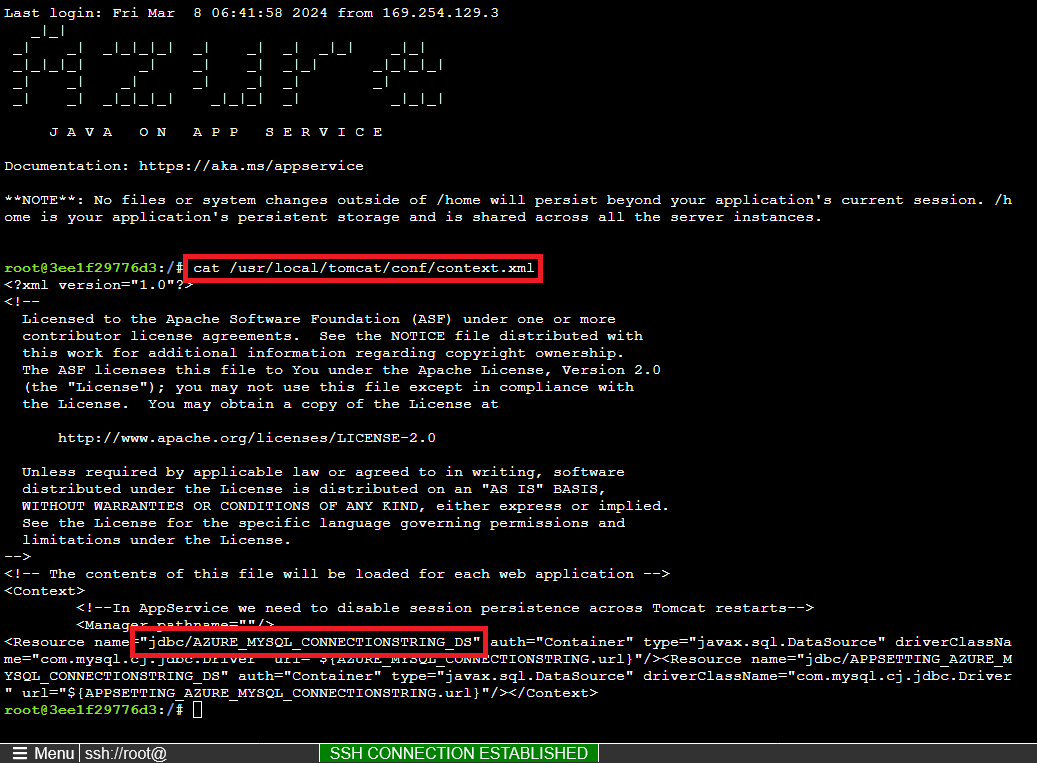
Notitie
Alleen wijzigingen in bestanden in /home kunnen zich blijven voordoen na het opnieuw opstarten van de app. Als u bijvoorbeeld bewerkt /usr/local/tomcat/conf/server.xml, blijven de wijzigingen niet behouden na het opnieuw opstarten van de app.
Ondervindt u problemen? Controleer de sectie Probleemoplossing.
5. Voorbeeldcode wijzigen en opnieuw implementeren
Start in de GitHub-coderuimte een nieuwe chatsessie door te klikken op de chatweergave en vervolgens op +.
Vraag het volgende: '@workspace Hoe maakt de app verbinding met de database?' Copilot kan u wat uitleg geven over de
jdbc/MYSQLDSgegevensbron en hoe deze is geconfigureerd.Vraag het volgende: "@workspace ik de gegevensbron die is gedefinieerd in persistence.xml wilt vervangen door een bestaande JNDI-gegevensbron in Tomcat, maar ik wil dit dynamisch doen." Copilot geeft u mogelijk een codesuggesties die vergelijkbaar zijn met de code in de optie 2: zonder onderstaande GitHub Copilot-stappen en laat u zelfs weten dat u de wijziging moet aanbrengen in de ContextListener-klasse .
Open src/main/java/com/microsoft/azure/appservice/examples/tomcatmysql/ContextListener.java in de verkenner en voeg de codesuggestie toe aan de
contextInitializedmethode.GitHub Copilot geeft u niet elke keer hetzelfde antwoord. Mogelijk moet u andere vragen stellen om het antwoord te verfijnen. Zie Wat kan ik doen met GitHub Copilot in mijn codespace voor tips.
Voer in de codespace-terminal de opdracht uit
azd deploy.azd deploy
Tip
U kunt ook altijd gebruiken azd up , wat alle azd package, azd provisionen azd deploy.
Als u wilt zien hoe het War-bestand is verpakt, kunt u zelfstandig worden uitgevoerd azd package --debug .
Ondervindt u problemen? Controleer de sectie Probleemoplossing.
6. Blader naar de app
Zoek in de AZD-uitvoer de URL van uw app en navigeer ernaar in de browser. De URL ziet er als volgt uit in de AZD-uitvoer:
Deploying services (azd deploy) (✓) Done: Deploying service web - Endpoint: https://<app-name>-<hash>.azurewebsites.net/
Voeg een paar taken toe aan de lijst.
Gefeliciteerd, u voert een web-app uit in Azure-app Service, met beveiligde connectiviteit met Azure Database for MySQL.
Ondervindt u problemen? Controleer de sectie Probleemoplossing.
7. Diagnostische logboeken streamen
Azure-app Service kan consolelogboeken vastleggen om u te helpen bij het vaststellen van problemen met uw toepassing. Voor het gemak is logboekregistratie van de AZD-sjabloon al ingeschakeld voor het lokale bestandssysteem en worden de logboeken verzonden naar een Log Analytics-werkruimte.
De voorbeeldtoepassing bevat standaard log4j-logboekregistratieinstructies om deze mogelijkheid te demonstreren, zoals wordt weergegeven in het volgende codefragment:
@WebServlet(urlPatterns = "/")
public class ViewServlet extends HttpServlet {
private static Logger logger = LogManager.getLogger(ViewServlet.class.getName());
@Override
protected void doGet(HttpServletRequest req, HttpServletResponse resp) throws ServletException, IOException {
logger.info("GET /");
EntityManagerFactory emf = (EntityManagerFactory) req.getServletContext().getAttribute("EMFactory");
Zoek in de AZD-uitvoer de koppeling om App Service-logboeken te streamen en navigeer ernaar in de browser. De koppeling ziet er als volgt uit in de AZD-uitvoer:
Stream App Service logs at: https://portal.azure.com/#@/resource/subscriptions/<subscription-guid>/resourceGroups/<group-name>/providers/Microsoft.Web/sites/<app-name>/logStream
Meer informatie over logboekregistratie in Java-apps in de reeks over Azure Monitor OpenTelemetry inschakelen voor .NET-, Node.js-, Python- en Java-toepassingen.
Ondervindt u problemen? Controleer de sectie Probleemoplossing.
8. Resources opschonen
Als u alle Azure-resources in de huidige implementatieomgeving wilt verwijderen, voert u de aanwijzingen uit azd down en volgt u de aanwijzingen.
azd down
Probleemoplossing
- Ik zie veel <klasse> gescand vanaf meerdere locaties waarschuwingen met mvn jetty:run
- In de portalimplementatieweergave voor Azure Database for MySQL Flexible Server wordt een conflictstatus weergegeven
- In de geïmplementeerde voorbeeld-app wordt de takenlijst-app niet weergegeven
- Ik zie de fout 404 Pagina niet gevonden in de geïmplementeerde voorbeeld-app
Ik zie veel <klasse> gescand vanaf meerdere locaties waarschuwingen met mvn jetty:run
U kunt de waarschuwingen negeren. De Maven Jetty-invoegtoepassing toont de waarschuwingen omdat de pom.xml van de app de afhankelijkheid jakarta.servlet.jsp.jstlbevat waarvoor de Jetty al out-of-the-box levert. U hebt de afhankelijkheid voor Tomcat nodig.
In de portalimplementatieweergave voor Azure Database for MySQL Flexible Server wordt een conflictstatus weergegeven
Afhankelijk van uw abonnement en de regio die u selecteert, ziet u mogelijk de implementatiestatus voor Azure Database for MySQL Flexible Server, Conflictmet het volgende bericht in bewerkingsgegevens:
InternalServerError: An unexpected error occured while processing the request.
Deze fout wordt waarschijnlijk veroorzaakt door een limiet voor uw abonnement voor de regio die u selecteert. Kies een andere regio voor uw implementatie.
In de geïmplementeerde voorbeeld-app wordt de takenlijst-app niet weergegeven
Als u een Hey, Java developers! pagina ziet in plaats van de takenlijst-app, wordt de bijgewerkte container waarschijnlijk nog steeds geladen vanuit de meest recente code-implementatie. Wacht enkele minuten en vernieuw de pagina.
Ik zie de fout 404 Pagina niet gevonden in de geïmplementeerde voorbeeld-app
Zorg ervoor dat u de codewijzigingen hebt aangebracht om de java:comp/env/jdbc/AZURE_MYSQL_CONNECTIONSTRING_DS gegevensbron te gebruiken. Als u de wijzigingen hebt aangebracht en uw code opnieuw hebt geïmplementeerd, wordt de bijgewerkte container waarschijnlijk nog steeds geladen in App Service. Wacht enkele minuten en vernieuw de pagina.
Veelgestelde vragen
- Hoeveel kost dit instellen?
- Hoe kan ik verbinding maken met de MySQL-server achter het virtuele netwerk met andere hulpprogramma's?
- Hoe werkt het ontwikkelen van lokale apps met GitHub Actions?
- Ik heb geen machtigingen om een door de gebruiker toegewezen identiteit te maken
- Wat kan ik doen met GitHub Copilot in mijn codespace?
Hoeveel kost dit instellen?
De prijzen voor de gemaakte resources zijn als volgt:
- Het App Service-plan wordt gemaakt in de Basic-laag en kan omhoog of omlaag worden geschaald. Zie Prijzen voor App Service.
- De flexibele MySQL-server wordt gemaakt in de B1ms-laag en kan omhoog of omlaag worden geschaald. Met een gratis Azure-account is de B1ms-laag 12 maanden gratis, tot aan de maandelijkse limieten. Zie prijzen voor Azure Database for MySQL.
- De Azure Cache voor Redis wordt gemaakt in de Basic-laag met de minimale cachegrootte. Er zijn kleine kosten verbonden aan deze laag. U kunt deze omhoog schalen naar hogere prestatielagen voor hogere beschikbaarheid, clustering en andere functies. Zie Azure Cache voor Redis prijzen.
- Voor het virtuele netwerk worden geen kosten in rekening gebracht, tenzij u extra functionaliteit configureert, zoals peering. Zie prijzen voor Azure Virtual Network.
- Voor de privé-DNS-zone worden kleine kosten in rekening gebracht. Zie prijzen voor Azure DNS.
Hoe kan ik verbinding maken met de MySQL-server achter het virtuele netwerk met andere hulpprogramma's?
- De Tomcat-container heeft momenteel niet de
mysql-clientterminal. Als u wilt, moet u deze handmatig installeren. Houd er rekening mee dat alles wat u installeert, niet blijft bestaan tijdens het opnieuw opstarten van de app. - Als u verbinding wilt maken vanaf een bureaubladprogramma zoals MySQL Workbench, moet uw machine zich in het virtuele netwerk bevinden. Het kan bijvoorbeeld een Virtuele Azure-machine zijn in een van de subnetten of een machine in een on-premises netwerk met een site-naar-site-VPN-verbinding met het virtuele Azure-netwerk.
- U kunt Azure Cloud Shell ook integreren met het virtuele netwerk.
Hoe werkt het ontwikkelen van lokale apps met GitHub Actions?
Met behulp van het automatisch gegenereerde werkstroombestand van App Service als voorbeeld wordt een git push nieuwe build- en implementatieuitvoering gestart. Vanuit een lokale kloon van de GitHub-opslagplaats maakt u de gewenste updates en pusht u naar GitHub. Voorbeeld:
git add .
git commit -m "<some-message>"
git push origin main
Ik heb geen machtigingen om een door de gebruiker toegewezen identiteit te maken
Zie Implementatie van GitHub Actions instellen vanuit het Implementatiecentrum.
Wat kan ik doen met GitHub Copilot in mijn codespace?
U ziet mogelijk dat de GitHub Copilot-chatweergave al voor u was toen u de coderuimte maakte. Voor uw gemak nemen we de GitHub Copilot-chatextensie op in de containerdefinitie (zie .devcontainer/devcontainer.json). U hebt echter een GitHub Copilot-account nodig (gratis proefversie van 30 dagen beschikbaar).
Enkele tips voor u wanneer u met GitHub Copilot praat:
- In één chatsessie bouwen de vragen en antwoorden op elkaar voort en kunt u uw vragen aanpassen om het antwoord dat u krijgt af te stemmen.
- GitHub Copilot heeft standaard geen toegang tot een bestand in uw opslagplaats. Als u vragen wilt stellen over een bestand, opent u het bestand eerst in de editor.
- Als u GitHub Copilot toegang wilt geven tot alle bestanden in de opslagplaats bij het voorbereiden van de antwoorden, begint u met
@workspaceuw vraag. Zie Use the @workspace agent voor meer informatie. - In de chatsessie kan GitHub Copilot wijzigingen voorstellen en (met
@workspace) zelfs waar de wijzigingen moeten worden aangebracht, maar het is niet toegestaan om de wijzigingen voor u aan te brengen. Het is aan u om de voorgestelde wijzigingen toe te voegen en te testen.
Hier volgen enkele andere dingen die u kunt zeggen om het antwoord dat u krijgt af te stemmen:
- Wijzig deze code om de jdbc/AZURE_MYSQL_CONNECTIONSTRING_DS van de gegevensbron te gebruiken.
- Sommige importbewerkingen in uw code gebruiken javax, maar ik heb een Jakarta-app.
- Ik wil dat deze code alleen wordt uitgevoerd als de omgevingsvariabele AZURE_MYSQL_CONNECTIONSTRING is ingesteld.
- Ik wil dat deze code alleen wordt uitgevoerd in Azure-app Service en niet lokaal.
Volgende stappen
- Azure for Java Developers (Azure voor Java-ontwikkelaars)
Meer informatie over het uitvoeren van Java-apps in App Service in de ontwikkelaarshandleiding.
Meer informatie over het beveiligen van uw app met een aangepast domein en certificaat.